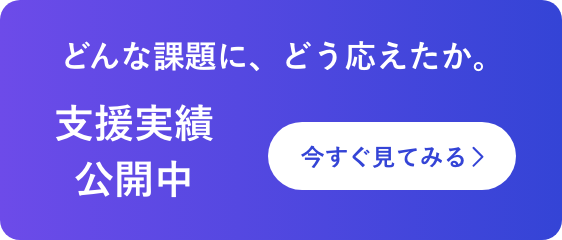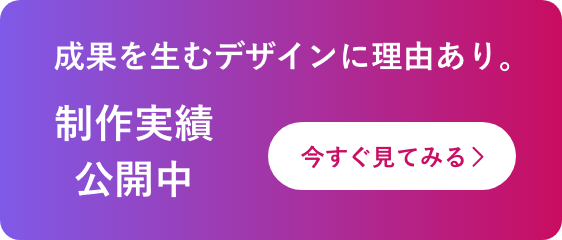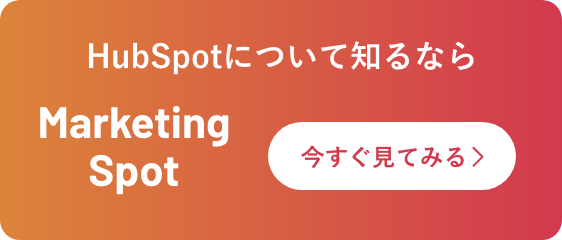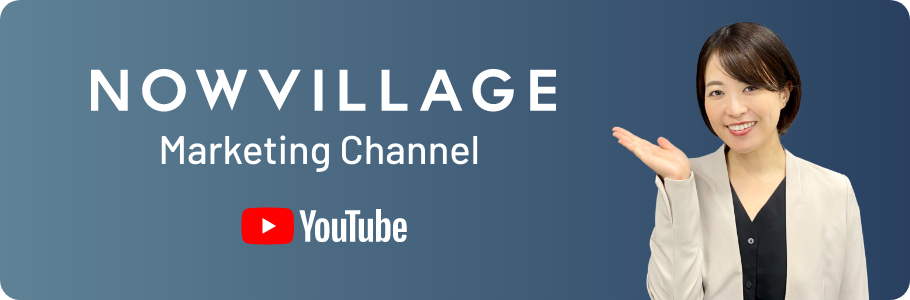BLOG
ブログ
みなさんはGoogle広告のP-MAXキャンペーンを活用していますか?
弊社ではP-MAXが発表された直後は慎重に導入していましたが、今ではノウハウも蓄積され業界・業種に関係なく利用し、非常に良い成果を出しています。
<こんな方におすすめ>
・とりあえず知っておきたい方
・P-MAXに取り組みたい方
・P-MAXの成果を改善したい方
気になるパートだけご覧いただけますと幸いです。
1.P-MAXとは?
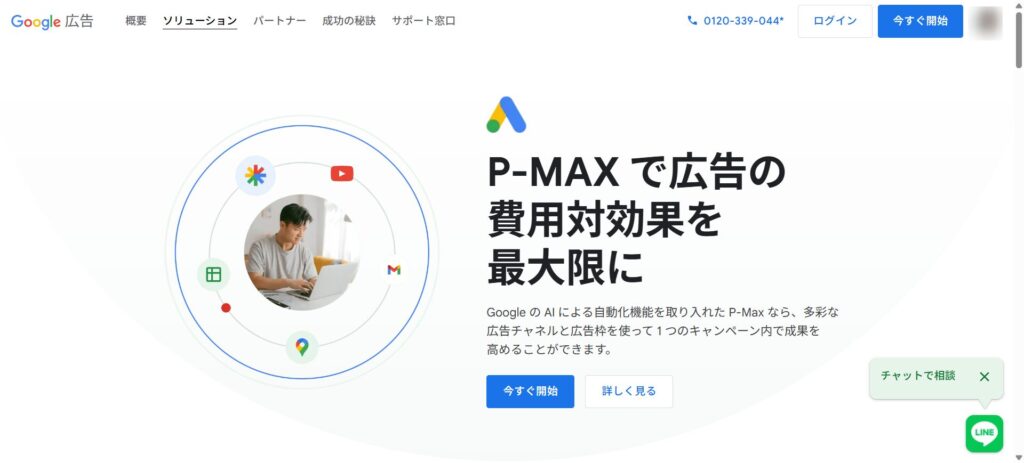
P-MAXは「Performance Max(パフォーマンスを最大化)」の略称で、
Google広告が2021年11月から提供を始めた、新しいタイプの広告メニューです。
特徴は下記となります。
・1つのキャンペーンで検索広告やディスプレイ広告、YouTube広告など多様な面に配信できる
・機械学習の活用により運用工数を減らせる
・クリエイティブなどの準備物は画像や動画、見出し、説明文など
・ターゲティングは、ディスプレイ広告と同様に様々な条件を組み合わせることができる
・配信結果の詳細な分析はできない
1.1 P-MAXのメリット
■幅広いユーザーにアプローチできる
P-MAXキャンペーンは幅広い配信面とGoogle AIを活用した配信により、これまでリーチできなかったユーザーにアプローチすることができる可能性が高まります。
ユーザーの意図と設定に関する Google のリアルタイムの情報と、オーディエンス シグナルを使用して入力された情報を組み合わせる P-MAX では、予想外の新規顧客セグメントが見つかることがあります。
https://support.google.com/google-ads/answer/10724817?hl=ja
■広告管理の工数を削減できる
これまでの広告配信手法はキャンペーンタイプに応じてキーワードや広告文、クリエイティブを設定しなければなりませんでした。
P-MAXキャンペーンでは1つのアセットで全てのGoogle広告配信面に配信できるようになります。
■成果につながりやすい
P-MAX を使用すると、指定したコンバージョン目標に基づいてパフォーマンスの向上を促すことができ、スマート自動入札を使用してチャネル全体のパフォーマンスをリアルタイムで最適化し、コンバージョン数とコンバージョン値を引き上げることができます。
https://support.google.com/google-ads/answer/10724817?hl=ja
私もP-MAXを活用している中で、最低でもCPA30%カットと非常に良い成績を残しています。
Google公式ブログでも、P-MAXキャンペーンを導入した広告主は同じ単価を維持したまま平均で18%以上※のコンバージョン増を達成したと述べています。
https://blog.google/products/ads-commerce/performance-max-new-features/
1.2 P-MAXのデメリット
■詳細な設定・調整が難しい
Googleにすべてを任せるというメリットに反して、人力で管理できる部分が少ないことも大きな特徴です。
P-MAXキャンペーンでコントロールできるのは「予算」と「広告」のみとなり、配信面や特定の形式のクリエイティブのみ配信したいということはできません。
P-MAXキャンペーンの仕様について十分理解したうえで活用しないと、CPA(コンバージョン単価)の高騰を招くケースがあります。
よく「P-MAXは当たらない」という声を聞きますが、多くは上記の理由によるものでしょう。
■配信結果の説明が難しい
P-MAXキャンペーンは、全てGoogle AIの機械学習がコントロールするため、「なぜそのような配信結果になったのか」という要因が把握しにくい仕様となっています。
また、レポートで確認できる項目も限られており、クリエイティブごとの良し悪しも把握することはできません。
※開発を入れた場合は、クリエイティブごとの成果を把握することができます。
■特定のリストへの配信ができない
P-MAXキャンペーンでは特定のリストを活用した広告配信ができません。例として「自社サイトを訪れたユーザー」などのリストは使用できません。
オーディエンスシグナルという項目でリストを指定することはできますが、このオーディエンスシグナルはターゲティングとして機能するものではありません。
「オーディエンスの候補として参考にする」という意味合いで「このリストにしか配信されない」という訳ではないので、注意が必要です。
■単発・短期間での成果が見込みづらい
P-MAXキャンペーンは単体での配信や短期間だけの活用には向きません。
単体での配信が推奨されないという部分については後述の「運用のポイント」で解説します。
機械学習で成果を出すには、一定の期間が必要になるため、短期間配信には向いておりません。
配信期間は少なくても4~6週間をデータを蓄積するための期間として考慮する必要があります。
https://support.google.com/google-ads/answer/13311048?hl=ja&sjid=9488081530232625763-AP
スポットで利用して、成果が悪いのでもう利用しないということはできるだけ避けてください。
2.P-MAXの配信面
P-MAXで配信される面はこちらです。
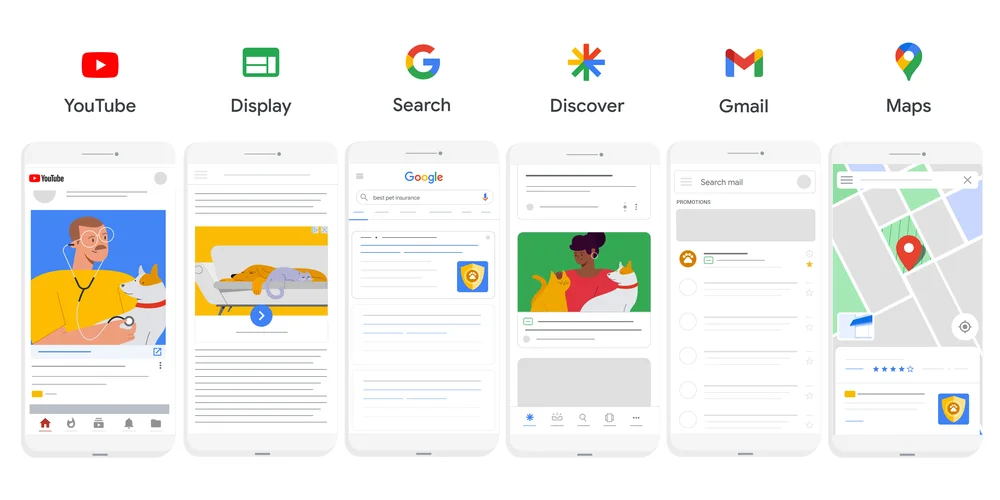
- ・検索
- ・ショッピング
- ・ディスプレイ
- ・YouTube
- ・Discover
- ・Gmail
- ・Googleマップ
※配信面はコントロールできません。
3.P-MAXの準備物
ここではP-MAXキャンペーンの配信に必要な準備物を解説します。
準備物一覧は下記です。
| 項目 | 内容 | 必須 | 最大数 |
|---|---|---|---|
| 最終ページURL | LPのURL | 1 | 1 |
| 広告見出し | 半角30文字以内 | 3 | 5 |
| 長い広告見出し | 半角90文字以内(半角60文字以内のものを1つ含む) | 1 | 5 |
| 説明文 | 半角25文字以内 | 2 | 5 |
| 会社名 | 半角25文字以内 | 1 | 1 |
| 行動を促すフレーズ | 自動作成またはリストより選択 | 1 | 1 |
| 表示URLパス | 半角15文字以内 | 0 | 2 |
| 横長の画像(1.91:1) | 1200×628(推奨)600×314(最小) | 1 | 20 |
| 縦向きの画像(4:5) | 960×1200(推奨)480×600(最小) | 0 | 20 |
| スクエア画像(1:1) | 1200×1200(推奨)300×300(最小) | 1 | 20 |
| スクエアのロゴ(1:1) | 1200×1200(推奨)128×128(最小) | 1 | 5 |
| 縦長のロゴ(4:1) | 1200×300(推奨)512×128(最小) | 0 | 5 |
| 動画 | 縦向き、横長、正方形のいずれかで10秒以上 ※1080×1920px(縦向き) ※1920×1080px(横長) ※1080×1080px(正方形) | 0 | 5 |
検索広告やディスプレイ広告、YouTube広告に配信されるため、見出しや説明文、画像や動画の用意が必要となります。
広告表示オプション(アセット)については別の記事でもお伝えしてますが、追加することで広告効果が上がりやすくなります。アセットは出来るだけ設定することをお勧めします。
▼広告表示オプション(アセット)の種類
・サイトリンク表示オプション
・プロモーション表示オプション
・価格表示オプション
・電話番号表示オプション(コンバージョン目標に電話を含めている場合は必須)
・構造化スニペット
・リードフォーム表示オプション
・コールアウト表示オプション
4.P-MAXの設定方法
ここでは、P-MAXの設定方法についてご紹介します。
※既にGoogle広告を運用したことがある方向けの説明の粒度となっております。
設定手順は、大きく分けて以下のステップに分かれます。
STEP.1 キャンペーンを作成する
STEP.2 アセットグループで広告を作成する
STEP.3 予算を設定する
4.1 キャンペーンを作成する
①キャンペーン作成の [+ 新しいキャンペーン] をクリックする
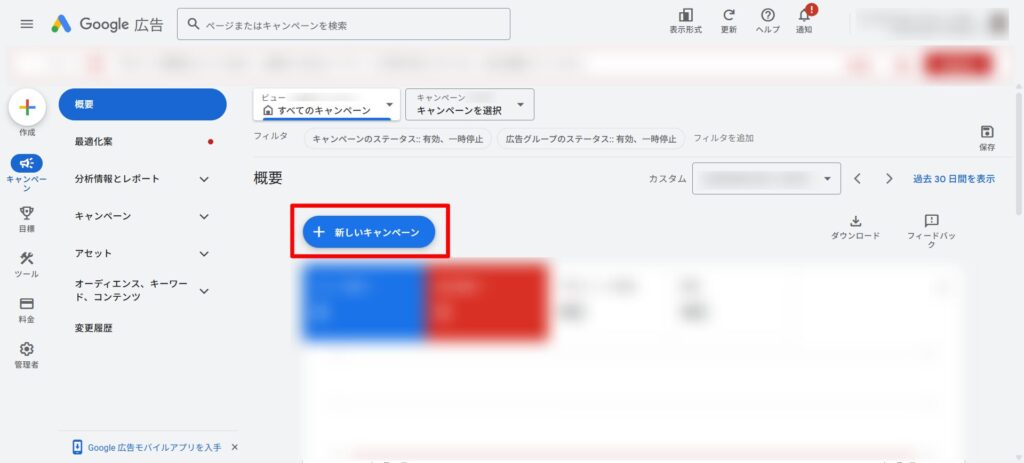
②キャンペーンタイプで「P-MAX」を選択する
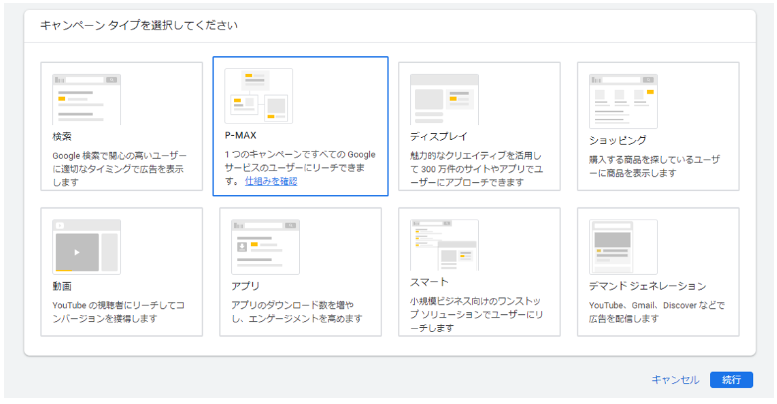
③「キャンペーン目標」を設定する
※キャンペーン目標は全体で8種類あるが、P-MAXで設定できるのは以下の5つより可能
1.販売促進
2.見込み顧客の獲得
3.ウェブサイトのトラフィック
4.来店数と店舗売上の向上
5.目標を設定せずにキャンペーンを作成する
④キャンペーン設定で、以下項目を入力する
・地域
・言語
・広告のスケジュール
・開始日と終了日
・キャンペーンURLのオプション
・ページフィード
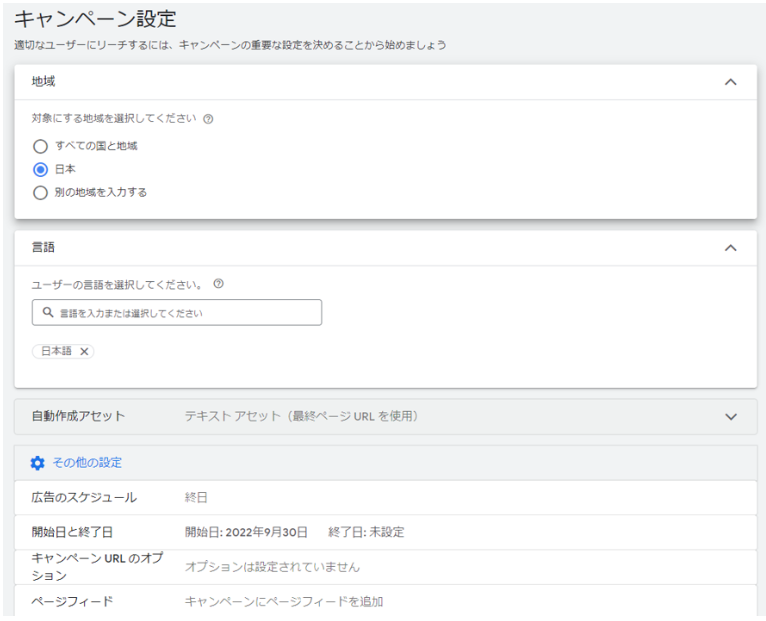
4.2 アセットを作成する
⑤アセットグループを作成する
※アセットグループでは、以下の9つの項目を設定しましょう。
※このアセットの設定は、充実させればさせるだけ良いです。
・最終ページURL
・画像
・ロゴ
・広告見出し
・長い広告見出し
・説明文
・動画
・ビジネス名(会社名)
・行動を促すフレーズ(CTAボタン)
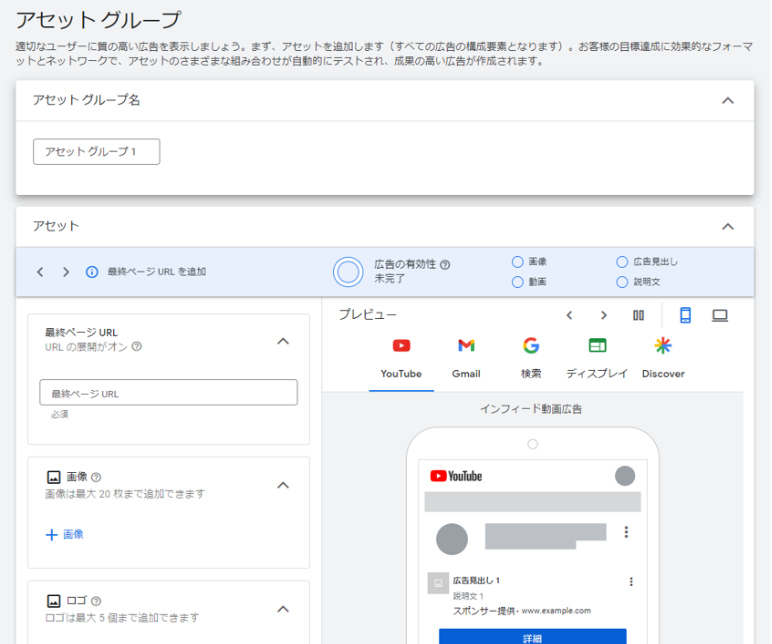
4.3 予算を設定する
⑥予算を設定する
※1日の平均予算を設定しましょう
⑦設定し、[次へ]ボタンをクリックし、最後に確認画面で確認後、[キャンペーンを公開] をクリックし、配信完了
オーディエンスシグナルは、P-MAXキャンペーンのアセットグループまたは、オーディエンスリストから作成することができます。
5.P-MAXの運用のポイント
ここではP-MAXキャンペーンを運用する際のポイントを解説します。
5.1 既存の検索キャンペーンと併用する

引用: https://support.google.com/google-ads/answer/13311048?hl=ja
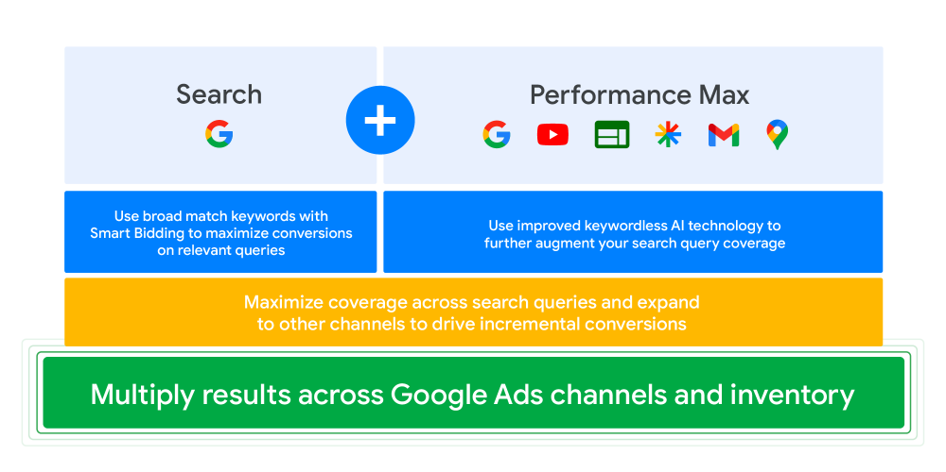
P-MAXキャンペーンの単体利用は推奨されておらず、既存の検索キャンペーンとの併用が推奨されています。
Google 広告でよりよい結果が得られるよう、AI ベースの検索キャンペーンと P-MAX を併用することをおすすめします。この方法は広告効果の促進に相乗効果があり、Google 全体でコンバージョン数を最大化できます。
Google広告公式ヘルプでは、P-MAXキャンペーンを「既存の検索キャンペーンを補完するもの」と位置付け、
検索キャンペーンとP-MAXキャンペーンの相乗効果によってコンバージョン増加を期待できると記述されています。
5.2 正確な機械学習を促進する
設定するオーディエンスシグナルには、下記の2つを推奨します。
・カスタマーマッチリスト
・ファーストパーティーデータ
また、併用しているキャンペーンから得られた顧客の属性や趣味趣向・インサイトを利用することで、Googleの機械学習を強化させることができます。
5.3 出来る限りのアセットを用意する
画像やロゴ、動画など手間のかかるクリエイティブもありますが、決して中途半端な状態で配信を開始しないでください。
既存キャンペーンと組み合わせた相乗効果による成果の最大化を狙うのであれば、しっかり準備して配信を開始してください。
最近は、canvaなどで画像や動画を簡単に作成できるようになりました。
コストを抑えてテスト配信するという意味でも使わない手はありませんね。ぜひトライしてみてください。
5.4 除外設定をする
P-MAXキャンペーンにおいても除外設定はできます。
意外とできないと認識している方が多いみたいです。その理由は、検索キャンペーンで利用している除外リストやキャンペーン単位での除外ができないためです。
以下に、除外設定できるものをまとめたので運用時の参考にしてください。
▼除外できるもの
・プレースメント除外
・キーワード除外(検索CPで利用している除外リストやCP単位での除外は利用不可のため、手動追加の必要あり)
・年齢層除外
・デバイス除外(デバイスターゲティング)
年齢除外・デバイス除外に関しては、もともとはGoogleのアカウント担当者に依頼することで設定ができる仕様でしたが、2025年5月以降はアカウントにて自身で設定できるようになりました。
これらのP-MAXキャンペーンでの除外は、いずれもアカウント単位で行う必要があり、[アカウント設定] ボタンから設定可能です。
6.P-MAXの分析方法
P-MAXは自動運用が基本ですが、全く分析ができないわけではありません。詳細な情報を取得することは難しい場合もありますが、様々な角度からデータを分析し、運用改善に繋げることができます。
特に重要なのが「検索語句に関する分析情報」です。
6.1 「検索語句に関する分析情報」の確認方法
①Google広告の管理画面からP-MAXキャンペーンを選択する
②左側のメニューにある [分析情報とレポート] をクリックし、さらに [分析情報] を選択する
③分析情報ページの下部にある「消費者スポットライト」の中に「検索語句に関する分析情報」という項目があるので、確認したいキーワードカテゴリをクリックすると、より詳しい情報を確認できる
6.2 「検索語句に関する分析情報」で確認できること
「検索語句に関する分析情報」では、ユーザーがどのような検索キーワードで広告にたどり着き、コンバージョンに至ったかなどを把握できます。
具体的には以下の項目を確認できます。
・検索カテゴリ
Googleがユーザーの検索語句を自動で分類したカテゴリが表示されます。例えば、「レディース ワンピース」や「白 ウェディングドレス」といったカテゴリです。「詳細を表示」をクリックすると、そのカテゴリに含まれる実際の検索キーワードを確認できます。
・コンバージョンに繋がったキーワード
検索カテゴリの詳細から、実際にコンバージョン(例:商品購入、問い合わせなど)に貢献したキーワードを把握できます。効果的なキーワードを特定し、広告の最適化に役立てることが可能です。
ここで得られたコンバージョンに貢献しているキーワードは、別途リスティング広告のキャンペーンを作成し、P-MAXの自動運用から切り離して、より細かく制御して運用していく、という戦略も考えられます。
・検索語句のトレンド
過去の検索語句のデータから、特定のキーワードのトレンドや需要の変化を把握できます。これにより、新しいキーワードの発見や、広告のターゲティングの改善に繋げることができます。
・配信先のプレースメント
広告がどのウェブサイトやアプリで表示されたかを確認できます。これにより、広告の配信先の最適化や、新しい配信先の開拓に役立てることができます。
・曜日と時間帯
どの曜日や時間帯に広告が効果的だったかを分析できます。広告の配信スケジュールを最適化し、費用対効果を高めるのに役立ちます。
・デバイス
どのデバイス(PC、スマートフォンなど)からのアクセスが多かったかを確認できます。
・一致した地域
どの地域からのアクセスが多かったかを確認できます。
・オークション分析
競合他社とのオークション状況を把握できます。(一部のアカウントで利用可能)
また、設定した広告見出しや画像などの成果も確認できる「アセットレポート」も活用できます。これにより、どのクリエイティブが効果的だったかを把握し、改善に役立てられます。アセットレポートでは、各アセット(見出し、説明文、画像など)のパフォーマンス(表示回数、クリック数、コンバージョン数など)を比較し、戦略的な判断に役立てることができます。
そのほか、開発を行うことで、設定した広告見出しや画像などのそれぞれの結果も把握することができます。
6.3 アカウントによってはP-MAXのチャンネル別パフォーマンスが見れる

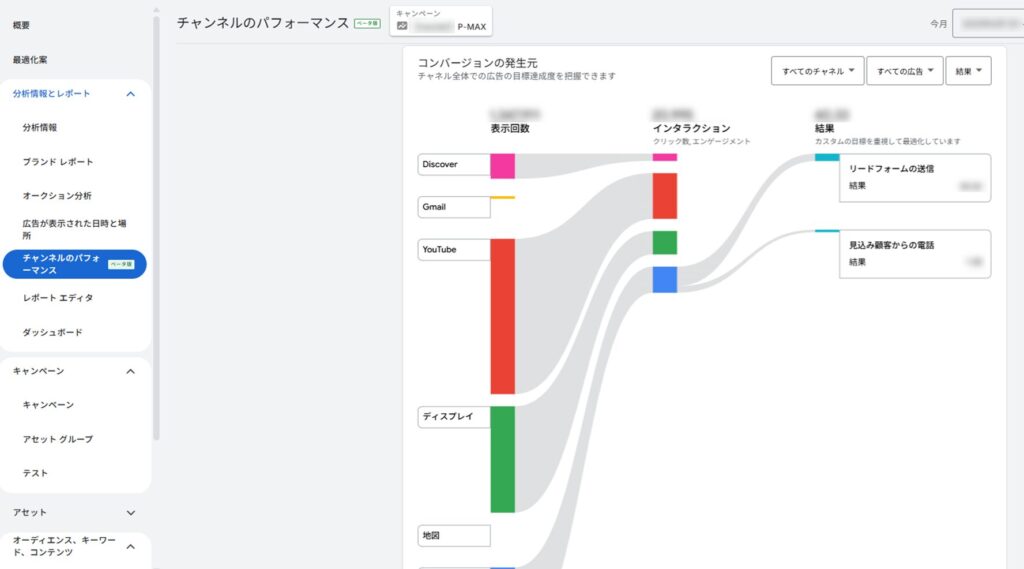
最近のアップデートにより、一部のアカウントではP-MAXキャンペーンの「チャネル別パフォーマンスレポート」が確認できるようになっています。
これにより、P-MAXが配信される様々なチャネル(検索、ディスプレイ、YouTubeなど)ごとに、どのチャネルがコンバージョンに貢献しているかをより詳細に把握できるようになりました。
この機能が利用できるようになれば、キャンペーン全体の成果だけでなく、各チャネルの貢献度を把握することで、より戦略的な広告運用が可能になります。
7.P-MAXの成果・事例
7.1 1st Party Dataを活用し、配信効率を最適化(CPAを40%削減)
既存のキャンペーン構造が複数のターゲットに合わせて整理されていたため、P-MAXキャンペーンにおいてもアセット単位ではなくキャンペーン単位でターゲットに合わせて作成しました。
オーディエンスシグナルにリマーケティングで活用する「自社のウェブサイトに訪れたユーザー」「カスタマーマッチリスト」などを活用しています。
予算が限られている中で、P-MAXキャンペーン導入時期は既存のディスプレイ広告などと並行して少額で運用し、2ヶ月間の学習とオーディエンスシグナルの微調整を実施。
成果が見こめる状態となり、ディスプレイ系キャンペーンとの予算比率を逆転させ、リード数の増加を実現しました。
最終的にはP-MAX運用開始後、安定してCPA40%カットに成功した事例となります。
7.2 クリエイティブのPDCAにより成果を最大化(CPAを30%削減)
前述の通り、P-MAXキャンペーンは基本的にクリエイティブの成績を把握することができません。
ナウビレッジではGoogle広告アカウントとGoogleスプレッドシート、Looker Studioを活用してP-MAXキャンペーンで設定しているクリエイティブを含むアセットの成果を確認できるように実装しました。
結果、クリエイティブのPDCAを運用できるようになり、以前と比較してCPAを30%程度カットすることができました。
8.P-MAXの運用ならナウビレッジへ
P-MAXキャンペーンは、GoogleのAIを最大限に活用し、検索・ディスプレイ・YouTubeなど複数の配信面で広告効果を最適化できる一方で、詳細な調整が難しく、成果が安定するまで一定の時間と設計力が求められます。
ナウビレッジでは、P-MAXの仕組みを深く理解した上で、1st Party Dataの活用やアセット分析を通じて、CPA削減・CV増加といった成果を数多く生み出してきました。
もし「うまく使いこなせていない」「運用しているが成果が伸びない」と感じている方がいれば、ぜひ一度ご相談ください。
最適な運用ができていますか?
-
現状のCPAが高い
-
P-MAXを活用した広告運用に取り組みたい
-
戦略から運用まで一気通貫で行いたい
ナウビレッジでは、戦略設計から手法選定・運用、内製化支援まで一気通貫でサポートしています。
既存の広告成果を改善したい、戦略に基づいた運用を行いたい、という方はお気軽にご相談くださいませ。
200社以上の支援実績をもとに壁打ちさせていただけますと幸いです。
マーケティング支援実績300社以上
※2024年11月
様々な業界のベンチャー企業から大企業におけるマーケティング活動を通して企業の事業成長をサポートしています。